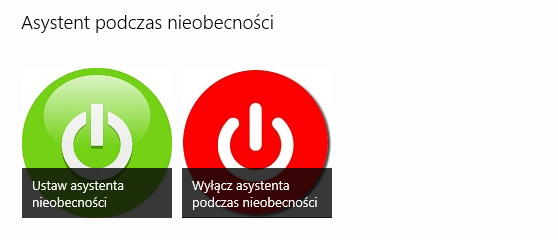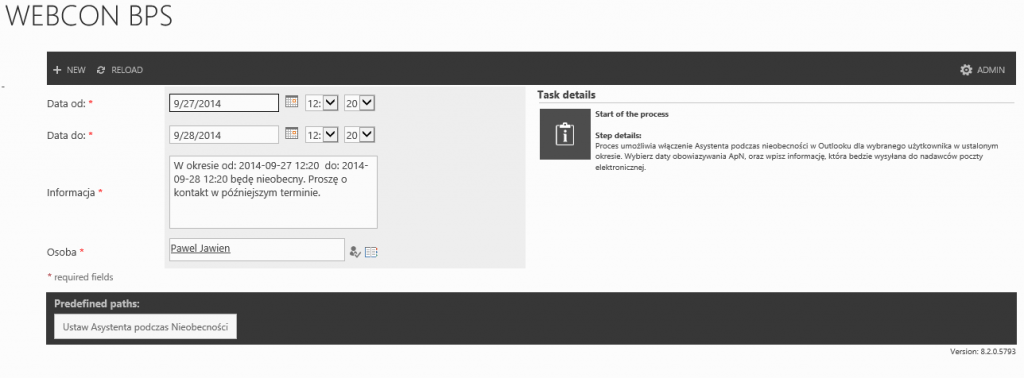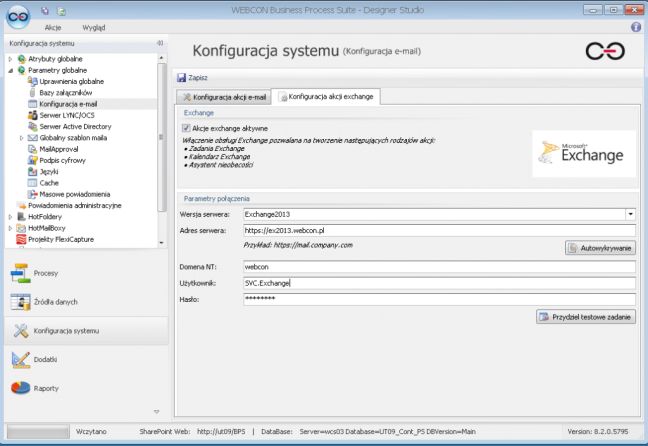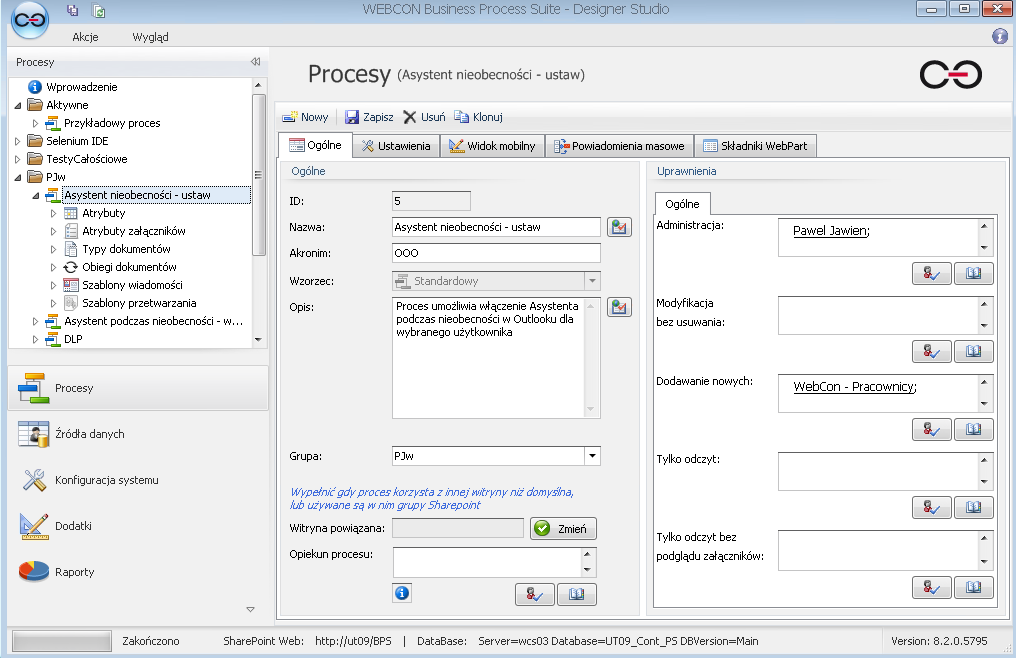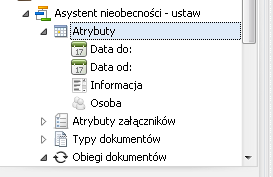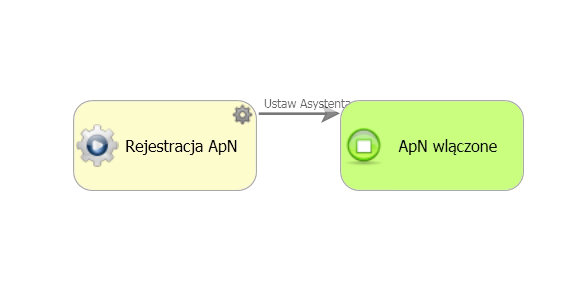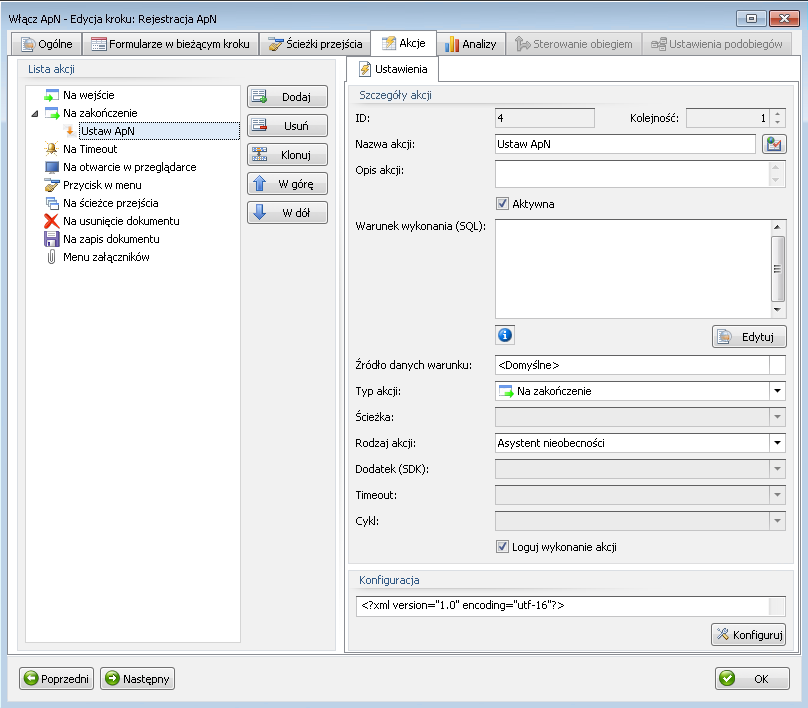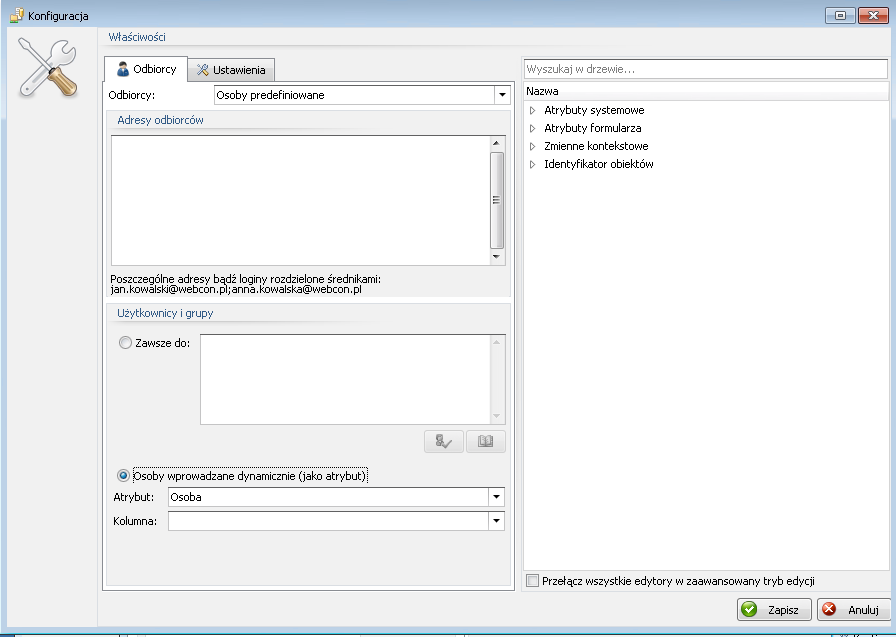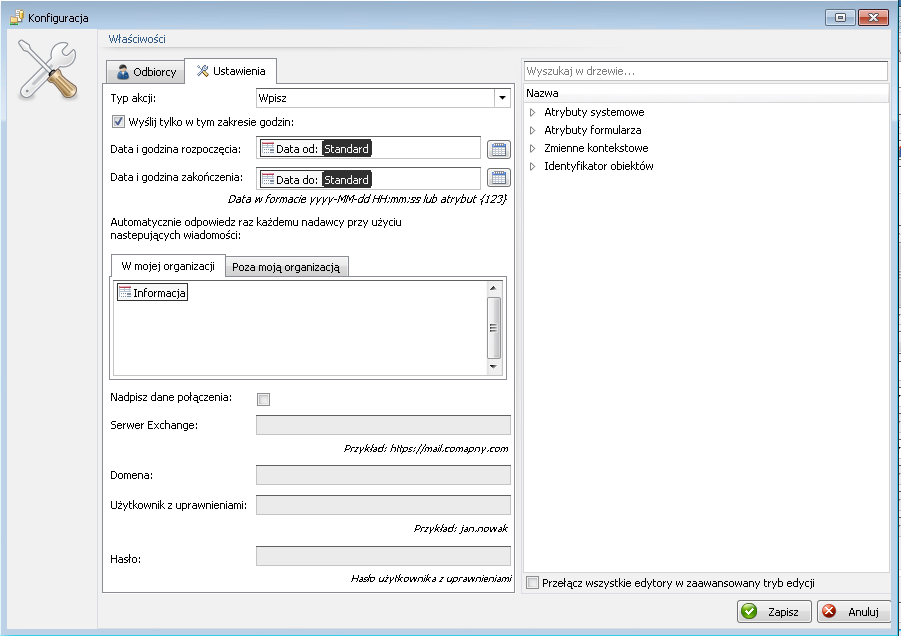dotyczy wersji: 8.0.x; autor: Paweł Jawień
System WEBCON BPS oprócz wielu innych możliwości pozwala na wykonywanie akcji związanych z systemem MS Exchange (w wersjach od 2007 do 2013). Jedną z takich akcji jest możliwość ustawiania wpisu asystenta podczas nieobecności dla posiadaczy skrzynek pocztowych Exchange za pomocą systemu BPS. Oczywiście każdy z użytkowników Exchange może ustawić asystenta za pomocą programu Outlook lub Outlook Web Access, ale WEBCON BPS umożliwia np. stworzenie narzędzia dla administratora pozwalającego na ustawianie wpisu Asystenta podczas nieobecności dla zapominalskich pracowników.
W artykule zostanie przedstawiony przykład dwóch prostych obiegów do włączania i wyłączania Asystenta podczas nieobecności systemu Exchange (dostępne również z urządzeń mobilnych).
Przykład funkcjonalności:
Rys. 1 Startowanie obiegów
Zdefiniowano dwa niezależne obiegi startowane za pomocą klawiszy, jak na rys. 1. Zielony klawisz: „Ustaw asystenta nieobecności” powoduje otwarcie formularza (rys. 2) pozwalającego na ustalenie terminu obowiązywania wpisu, tekstu wpisu (tekst predefiniowany z automatycznym ustawieniem daty), oraz na wybór pracownika dla którego realizowany jest wpis.
Rys.2 Ustawianie asystenta podczas nieobecności
Po kliknięciu klawisza: „Ustaw Asystenta podczas nieobecności” w skrzynce pocztowej wybranego użytkownika zostanie ustawiony Asystent podczas nieobecności zgodnie z ustawieniami formularza.
Konfiguracja procesu ustawiania Asystenta podczas nieobecności
Wymagania wstępne
Aby w systemie WEBCON BPS poprawnie działały akcje Exchange, konieczne jest dedykowane konto Active Directory z nadaną w systemie Exchange rolą: Application Impersonation. Sposób odpowiedniej konfiguracji konta opisany jest w artykułach:
http://msdn.microsoft.com/en-us/library/office/bb204095(v=exchg.140).aspx
http://www.techieshelp.com/exchange-2013-configuring-impersonation-applications/
UWAGA! Należy pamiętać o tym, że konto z udzieloną rolą Application Impersonation ma wysokie uprawnienia w systemie i należy zadbać o ograniczony dostęp do tego konta.
Konfiguracja globalna
Aby w procesach BPS móc korzystać z akcji Exchange należy w pierwszej kolejności dokonać odpowiednich wpisów w konfiguracji globalnej WEBCON BPS Designer Studio.
W tym celu należy wybrać zakładkę: „Konfiguracja systemu” i gałąź: „Konfiguracja email”.
Rys. 3 Konfiguracja globalna maili i akcji Exchange
Aby aktywować w WEBCON BPS akcje dotyczące serwera Exchange należy przejść na zakładkę: „Konfiguracja akcji Exchange” i włączyć opcję: „Akcje Exchange aktywne”.
Następnie w sekcji: „Parametry połączenia” należy wybrać wersję serwera Exchange, podać adres serwera, oraz podać parametry konta w kontekście którego będą odbywały się akcje Exchange. Konto musi posiadać opisane powyżej uprawnienia (ApplicationImpersonation).
UWAGA! Dla poszczególnych akcji, można używać innych, dedykowanych ustawień, zarówno innego serwera Exchange, jak i innego użytkownika, dedykowanego dla danej akcji.
Konfiguracja akcji ustawiania asystenta podczas nieobecności
Na potrzeby włączania asystenta podczas nieobecności został zdefiniowany prosty, dwu krokowy obieg wykorzystujący jedną z akcji Exchange.
Rys. 4 Definicja procesu
Obieg składa się z dwu kroków:
- Rejestracja ApN – pozwala na podanie dat obowiązywania, treści, oraz użytkownika
- ApN włączone – krok końcowy, po włączeniu asystenta podczas nieobecności.
W kroku: Rejestracja ApN osoba włączająca asystenta podczas nieobecności musi wypełnić atrybuty:
Rys. 5 Atrybuty
Data od – od kiedy ma działać asystent podczas nieobecności (data + godzina)
Data do – do kiedy ma obowiązywać asystent podczas nieobecności (data + godzina)
Informacja – zawiera treść maila jaki będzie wysyłany przez asystenta podczas nieobecności
Osoba – podaje użytkownika dla którego włączony zostanie asystent podczas nieobecności
Rys. 5 Obieg ustawiania asystenta podczas nieobecności
Podstawą całego procesu jest Akcja BPS ustawiona na zakończenie kroku: „Rejestracja ApN”. Zdefiniowano akcję o nazwie: „Ustaw ApN”.
- Typ akcji: „Na zakończenie”
- Rodzaj akcji: „Asystent nieobecności”
Rys. 6 Definiowanie akcji
Po wybraniu typu i rodzaju akcji należy przejść do konfiguracji akcji poprzez kliknięcie w prawym dolnym rogu klawisza: Konfiguruj.
Konfiguracja akcji realizowana jest na dwu zakładkach: Odbiorcy i Ustawienia
Rys. 8 Zakładka "Odbiorcy"
W zakładce „Odbiorcy” należy zdefiniować użytkownika, dla którego będzie ustawiamy „Asystent podczas nieobecności”. W naszym przypadku wybrano konfigurację dynamiczną, na podstawie wypełnianego przez użytkownika atrybutu: „Osoba”.
Rys. 9 Zakładka "Ustawienia"
W zakładce: „Ustawienia” należy:
- Ustawić typ akcji, do wyboru są dwa typy: Wpisz i Usuń. Dla definiowanego obiegu należy ustawić typ: „Wpisz”
- Ustawiamy wysyłanie tylko w określonym zakresie dat (godzin). W polach: „Data i godzina rozpoczęcia” oraz „Data i godzina zakończenia” podstawiamy pola odwołujące się do atrybutów (odpowiednio: Data od: i Data do: )
- W sekcji: „Automatycznie odpowiedz raz każdemu nadawcy….” należy wpisać tekst powiadomienia, który zostanie wysłany do nadawców w okresie obowiązywania Asystenta podczas nieobecności. W podanym przykładzie użyjemy pola odpowiadającego atrybutowi: „Informacja”. Powiadomienie ustawiamy w dwu zakładkach: „W mojej organizacji” – dotyczy nadawców z firmy użytkownika i „Poza moją organizacją” – dotyczy każdego nadawcy spoza firmy użytkownika. Można definiować dwie różne informacje. W podanym przykładzie ustawiono jedną informację dla wszystkich użytkowników.
- W sekcji: „Nadpisz dane połączenia” mona ustawić parametry serwera Exchange jeżeli dla tej akcji mają być inne niż te ustawione w konfiguracji globalnej.
Po zapisaniu ustawień proces jest gotowy do użycia.
UWAGA!
Przedstawiony proces mimo niewinnego charakteru, może w pewnych przypadkach nieść możliwości nadużyć. Osoba definiująca dla innego użytkownika „Asystenta podczas nieobecności” może np. dla żartu wpisać w polu „Informacja” treść która może być uznana za nieodpowiednią.
Dlatego należy udostępniać tego typu procesy, działające w imieniu innych użytkowników, tylko zaufanym, odpowiedzialnym osobom lub tak konfigurować proces, by pole: „Informacja” było w całości wypełniane przez system (predefiniowane), a zmiennymi są tylko pola: „Data od:” i „Data do:”